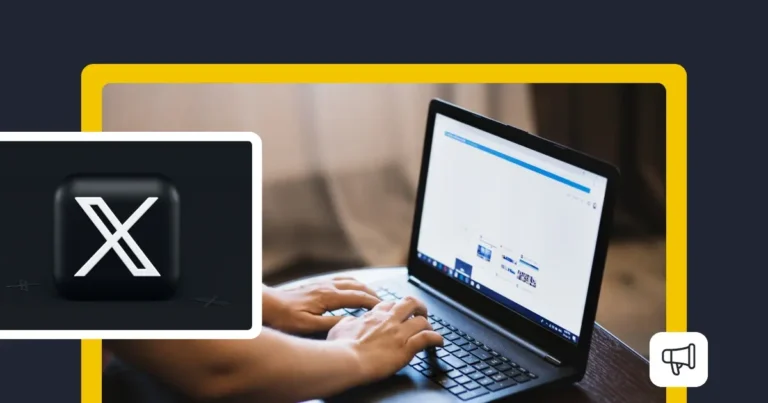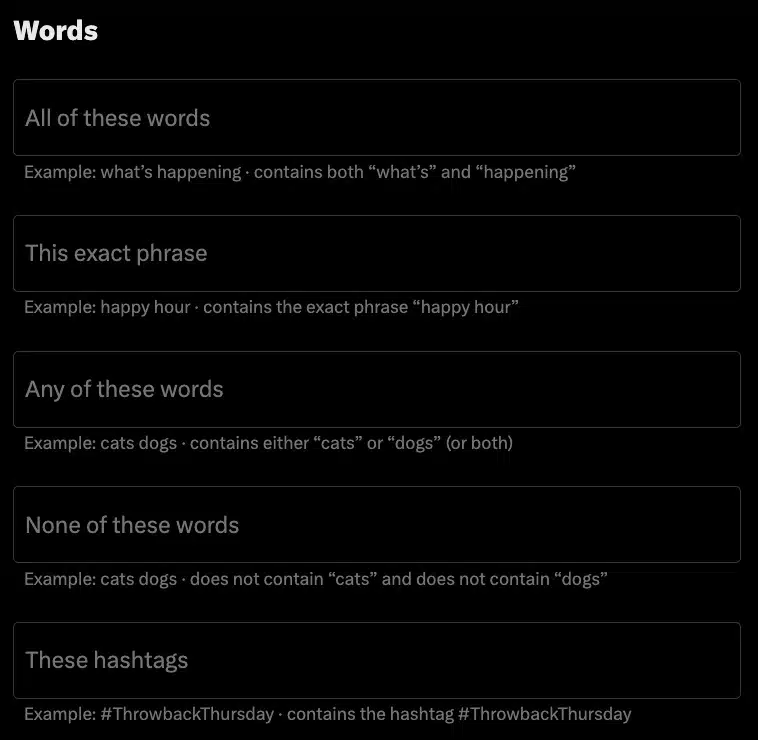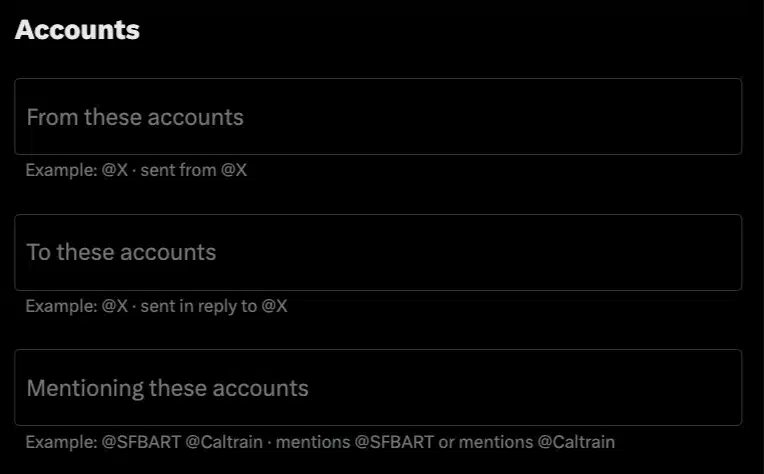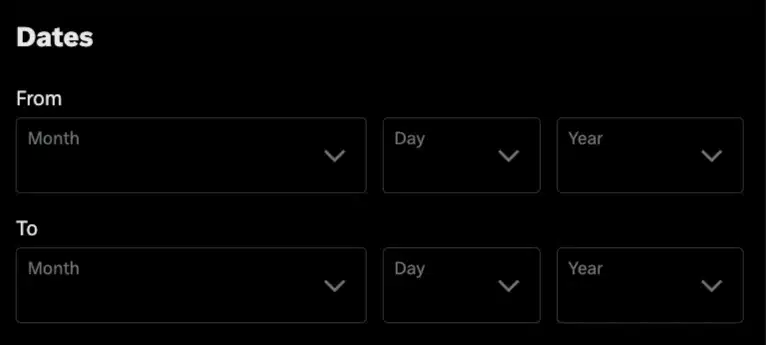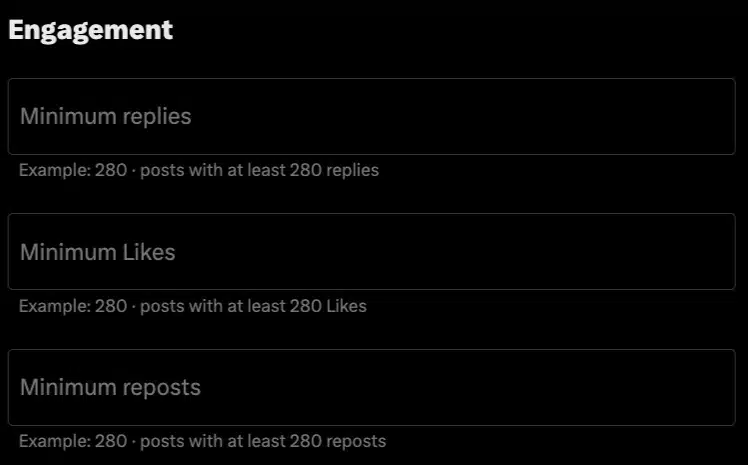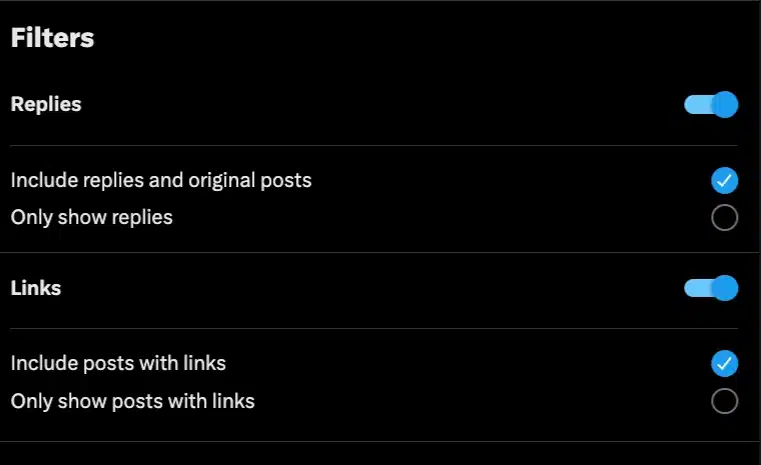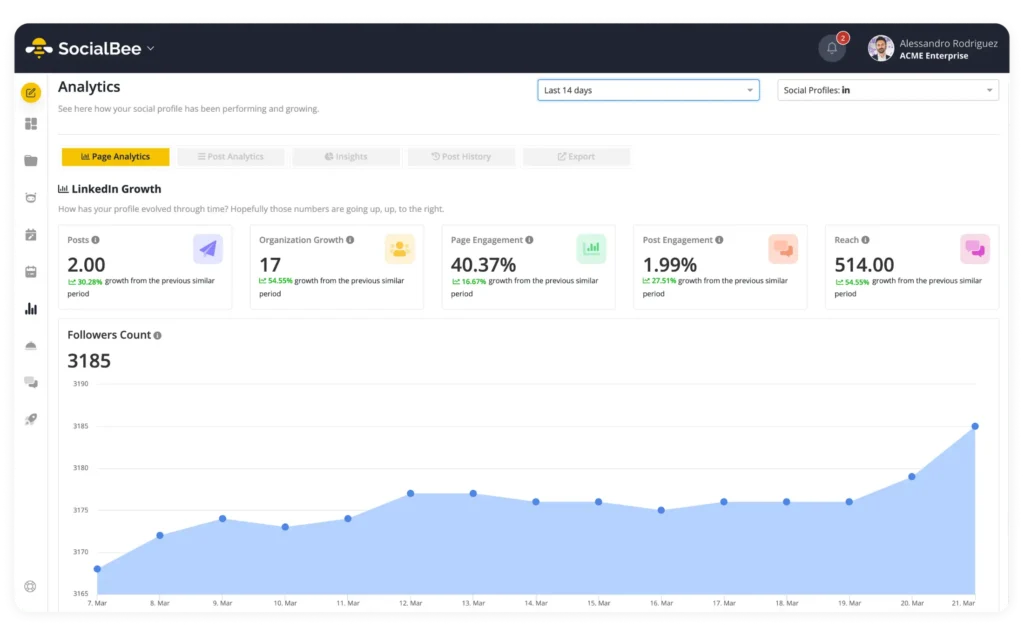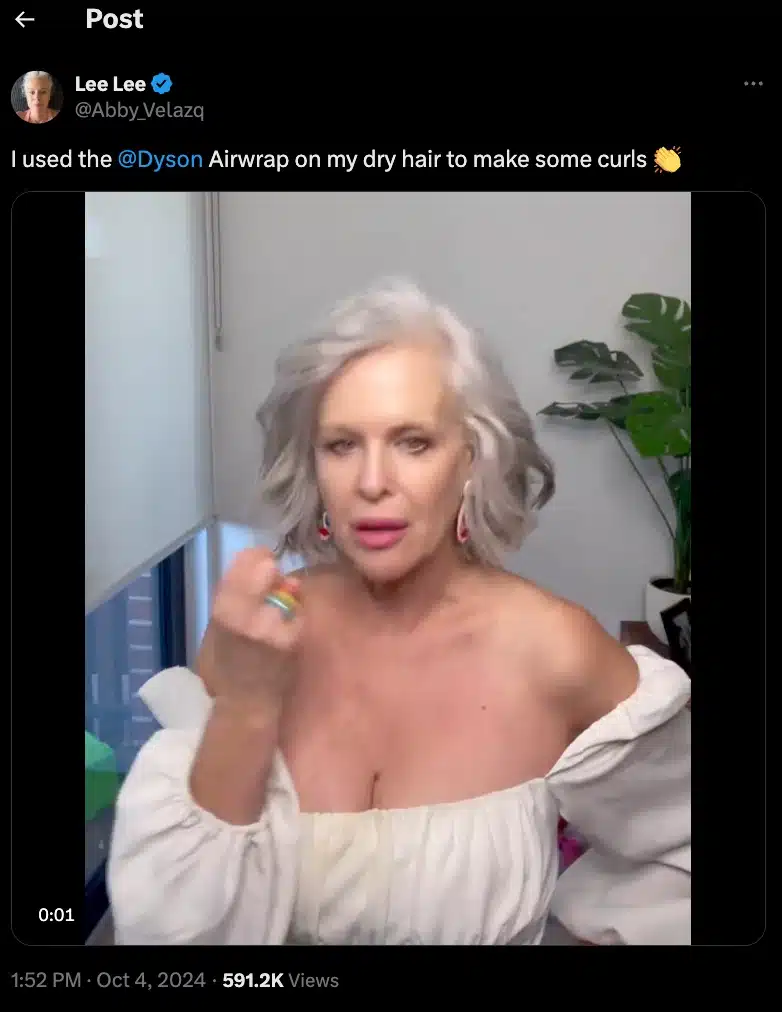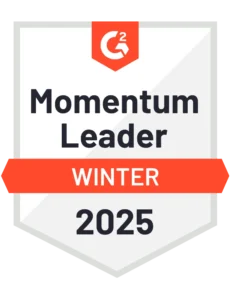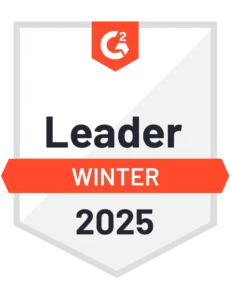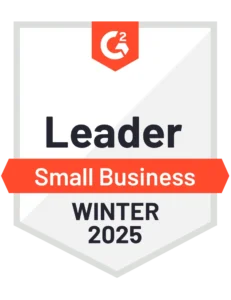Redactor de contenidos en SocialBee
Encontrar tweets o cuentas específicas en X (Twitter) puede ser un reto si no sabes dónde buscar. La Búsqueda Avanzada hace que sea más fácil acotar los resultados y centrarse en lo que más importa.
Esta guía te mostrará cómo utilizar la Búsqueda avanzada de X (Twitter) para explorar tendencias, seguir conversaciones y recopilar información útil.
¿Listo para subir de nivel en tu juego de búsqueda? ¡Vamos allá!
Agiliza los informes sobre redes sociales y sorprende a tus clientes con nuestra plantilla editable fácil de usar.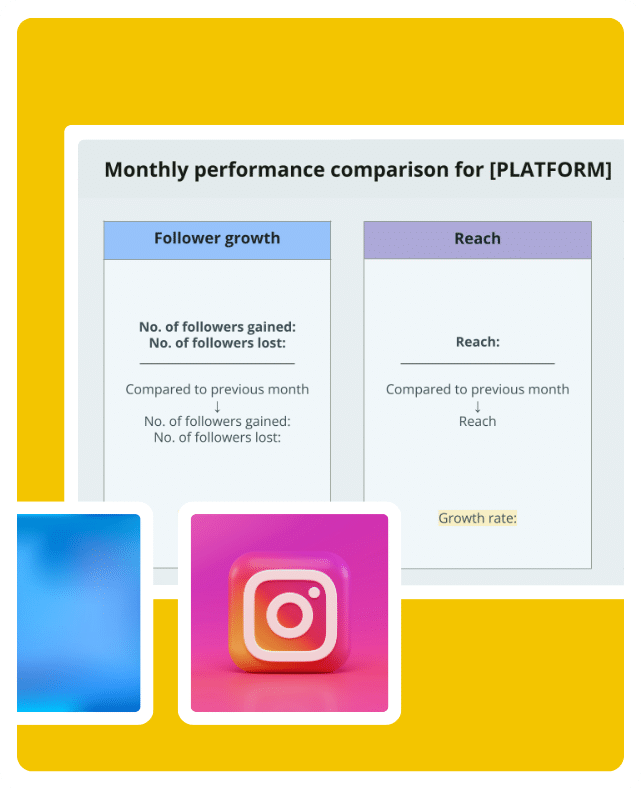
Breve resumen
- La Búsqueda avanzada de Twitter te permite filtrar los tweets por palabras clave, cuentas, fechas y participación, ayudándote a encontrar exactamente lo que buscas sin perder tiempo.
- Utiliza la Búsqueda avanzada para descubrir tus tweets con mejor rendimiento y obtener información sobre lo que resuena entre tu audiencia. Esto puede guiar tu futura estrategia de contenidos.
- Busca menciones de marca, hashtags y contenido generado por usuarios para conectar con tu audiencia, responder a preguntas y mostrar historias de clientes.
- Vigila los puntos fuertes y débiles de tus competidores buscando menciones de su marca junto a palabras clave de sentimiento, como «amor» o «asunto».
Índice
- ¿Qué es la búsqueda avanzada de X (Twitter)?
- Cómo acceder a la búsqueda avanzada de Twitter
- Cómo utilizar la herramienta de búsqueda avanzada en tu cuenta X (Twitter)
- Los mejores casos de uso de la barra de búsqueda avanzada de Twitter
- Preguntas más frecuentes
- ¿Listo para jugar con la barra de búsqueda de Twitter?
¿Qué es la búsqueda avanzada de X (Twitter)?
X (Twitter) La Búsqueda avanzada es una herramienta que te ayuda a encontrar tweets o cuentas específicas utilizando filtros.
Puedes buscar por palabras clave, hashtags, menciones o fechas para obtener los resultados exactos que necesitas. Es genial para acotar las búsquedas cuando buscas algo específico.
Cómo acceder a la búsqueda avanzada de Twitter
Acceder a la Búsqueda avanzada de Twitter (X) es muy sencillo. A continuación te explicamos cómo hacerlo:
Cómo acceder a la búsqueda avanzada de Twitter en el escritorio:
- Ir a la página de Búsqueda avanzada:
- Visita twitter.com/búsqueda-avanzada directamente.
- Búsqueda a partir de búsqueda regular:
- Realiza una búsqueda básica utilizando la barra de búsqueda situada en la parte superior de la página de inicio de Twitter.
- En la página de resultados de la búsqueda, haz clic en el menú de tres puntos o en «Filtros de búsqueda» en el lado derecho.
- Selecciona «Búsqueda avanzada» para afinar tu consulta.
Cómo acceder a la búsqueda avanzada de Twitter en la aplicación móvil:
La búsqueda avanzada de Twitter no está disponible directamente como una función independiente en la aplicación móvil, pero puedes utilizar filtros:
- Realiza una búsqueda utilizando la barra de búsqueda normal de la aplicación de Twitter.
- Toca el icono «Filtros» para afinar tu búsqueda (por ejemplo, por personas, fecha o tipo de contenido).
- Para una funcionalidad completa, abre la Búsqueda avanzada en un navegador móvil utilizando twitter.com/busqueda-avanzada.
Consejo: Para obtener la mejor experiencia y acceso completo a la función de Búsqueda avanzada de Twitter, utiliza la versión de escritorio o conéctate a Twitter en el navegador web de tu teléfono. Te ofrece todas las opciones de filtrado, como palabras clave, cuentas, fechas y métricas de participación.
Cómo utilizar la herramienta de búsqueda avanzada en tu cuenta X (Twitter)
Estos son algunos de los filtros que puedes utilizar para encontrar tweets:
- Palabras clave
- Cuentas
- Fecha
- Compromiso
- Otros operadores de búsqueda X
Buscar palabras clave
Cuando utilices la herramienta de búsqueda avanzada en X (Twitter), puedes afinar los resultados de tu búsqueda especificando palabras clave.
A continuación te explicamos cómo funciona cada opción de filtrado de palabras clave:
- Todas estas palabras: Este filtro te ayuda a encontrar tweets que contengan todas las palabras especificadas, independientemente de dónde aparezcan. Busca «partido del campeonato de fútbol» para ver los tweets que incluyan «fútbol», «campeonato» y «partido» juntos, independientemente del orden.
- Esta frase exacta: Utilízalo para encontrar tweets con una frase exacta en el orden especificado. Busca «gran inauguración» para obtener tweets que incluyan específicamente la frase completa «gran venta de apertura», exactamente como se ha escrito.
- Cualquiera de estas palabras: Esta opción extrae los tweets que tienen al menos una de las palabras especificadas. Buscar «portátil tableta smartphone» para encontrar tweets que mencionen «portátil», «tableta» o «smartphone», mostrando los resultados que incluyan cualquiera de estos términos.
- Ninguna de estas palabras: Este filtro excluye los tweets que contienen ciertas palabras que no quieres ver. Buscar «nuevo restaurante» -pizza -sushi» para encontrar tweets sobre nuevos restaurantes que no mencionen «pizza» o «sushi».
- Estos hashtags: Utilízalo para encontrar tweets que incluyan hashtags específicos. Busca #LunesMotivación para obtener tweets que incluyan el hashtag «#LunesMotivación».
Buscar cuentas
En Búsqueda de cuentas te permite encontrar contenido relacionado con usuarios específicos de Twitter. Puedes buscar tweets publicados por determinadas cuentas utilizando la opción «De estas cuentas». Por ejemplo, introduciendo @X mostrará los tweets de esa cuenta.
El filtro «A estas cuentas» te permite encontrar tweets enviados como respuesta o dirigidos a una cuenta, como buscar a:@X para ver los mensajes dirigidos a @X.
Por último, la opción «Mencionar estas cuentas» ayuda a localizar los tweets que mencionan una o varias cuentas en su texto, como por ejemplo @SFBART @Caltrain para encontrar tweets que incluyan una o ambas cuentas. Esto es estupendo para rastrear conversaciones o menciones que impliquen a usuarios concretos.
Buscar fecha
El Buscar por fecha en X (Twitter) te permite encontrar tweets publicados dentro de un intervalo de tiempo específico.
Puedes configurarlo:
- En: Selecciona el mes, día y año de inicio para definir el comienzo de tu periodo de búsqueda.
- A: Elige el mes, día y año de finalización para establecer el corte de tu búsqueda.
Buscar compromiso
El Búsqueda de compromiso te ayuda a encontrar tweets en función de la interacción que han recibido. Utiliza «Respuestas mínimas» para encontrar tuits con un determinado número de respuestas, como 280que es útil para seguir los debates populares.
El filtro «Mínimo de me gusta» muestra los tweets con un número específico de me gusta, como por ejemplo 280que es genial para identificar publicaciones bien recibidas. Por último, «Repeticiones mínimas» te ayuda a encontrar tuits con al menos un cierto número de retuits, como por ejemplo 280que puede ser útil para detectar contenidos virales o muy compartidos.
Otros operadores de búsqueda X (Twitter)
Hay algunos ajustes más que puedes utilizar para filtrar los tweets en la sección Búsqueda avanzada. Puedes elegir ver tanto los tweets originales como las respuestas o sólo las respuestas. Seleccionar «Mostrar sólo respuestas» es útil si buscas conversaciones o seguimientos de un tema concreto.
También puedes elegir incluir todos los tweets o filtrar sólo los que contengan enlaces. Elegir «Mostrar sólo publicaciones con enlaces» es genial para encontrar tuits que comparten artículos, vídeos u otros recursos.
Los mejores casos de uso de la barra de búsqueda avanzada de Twitter
Estos son 7 de los mejores casos para buscar Tweets mediante filtros avanzados:
- Comprueba lo que piden los clientes
- Encuentra los tweets más populares
- Busca lo que la gente suele decir
- Encuentra personas influyentes del sector
- Encuentra ideas para entradas de blog
- Consigue cobertura mediática para tu marca
- Monitoriza el sentimiento de tu competencia
1. Comprueba lo que piden los clientes
Utiliza la barra de búsqueda avanzada para averiguar qué necesitan o desean tus clientes. Buscar frases como «recomendaciones para [producto]» o «dónde comprar [servicio]» puede revelar lo que la gente está buscando o con lo que tiene problemas.
Además, considera la posibilidad de buscar alternativas a determinados productos o formas de conseguir algo sin tener en mente un producto específico. Esto puede ayudarte a identificar puntos de dolor comunes o áreas en las que tu producto o servicio puede intervenir para ayudar.
Por ejemplo, si los clientes preguntan «¿Cuál es la mejor forma de [conseguir un objetivo]?» en lugar de mencionar un producto concreto, podría ser señal de una oportunidad de contenido educativo, comparaciones o soluciones alternativas.
2. Encuentra los tweets más populares
Observar los tweets con muchos me gusta o retweets te muestra con qué conecta realmente tu audiencia. Es un método sencillo para averiguar qué temas o estilos les gustan más.
Los tweets actuales con mejores resultados pueden darte ideas para futuras publicaciones. Si te das cuenta de que los tweets con imágenes o determinados temas reciben más atención, puedes crear más contenido de ese tipo para mantener el interés de tus seguidores.
CONSEJO PROFESIONAL
¿Te cuesta averiguar qué contenido resuena mejor entre tu audiencia? Hacer un seguimiento manual de tus tweets más populares puede ser abrumador. Con SocialBeepuedes supervisar sin esfuerzo tus publicaciones de mayor rendimiento, identificar tendencias y duplicar el contenido que les gusta a tus seguidores.
También puedes crear entradas (con o sin IA), programarlas y publicarlas en todas tus cuentas de redes sociales, ahorrando tiempo y manteniendo tu contenido coherente y atractivo.
¡Ahorra tiempo e impulsa el compromiso con decisiones basadas en datos!
3. Descubre contenidos generados por los usuarios
Busca el nombre de tu marca, hashtags o palabras clave del producto para encontrar lo que la gente comparte sobre ti. Añade palabras como «uso», «reseña» o «amor» para ser más específico. Por ejemplo, buscar palabras clave específicas como «nombre de marca + reseña» o «#TuNombreDeMarca» puede ayudarte a detectar publicaciones de clientes que hablan de tu producto.
Aquí tienes un ejemplo de contenido generado por el usuario para Dyson:
Cuando veas una gran publicación, dale a me gusta, deja un comentario o pregunta si puedes compartirla. Mostrar experiencias reales de clientes es una forma sencilla y eficaz de generar confianza y destacar tu producto en acción.
4. Encuentra personas influyentes del sector
Busca palabras clave o hashtags de tu sector y añade filtros como «min_likes:100» o «min_retweets:50» para encontrar publicaciones que consigan una gran participación. Las cuentas detrás de estas publicaciones son probablemente personas influyentes en tu sector.
Una vez que los localices, sigue sus perfiles, participa en sus tweets y busca formas de colaborar. Los influencers pueden ayudarte a llegar a más gente y dar más credibilidad a tu marca, así que empieza a entablar relaciones comentando o compartiendo sus publicaciones.
5. Encontrar ideas para entradas de blog
Busca preguntas o temas de actualidad en Twitter para inspirarte en las entradas de tu blog. Frases como «cómo [tema]» o «los mejores consejos [del sector]» suelen revelar preguntas o retos comunes a los que se enfrenta la gente.
Por ejemplo, buscar «cómo ahorrar en las facturas de la luz» podría descubrir ideas de contenido para un blog sobre eficiencia energética. Estas búsquedas te ayudarán a escribir contenidos que sean relevantes y útiles.
6. Consigue cobertura mediática para tu marca
Utiliza la búsqueda avanzada para controlar las menciones de tu marca y encontrar tuits que puedan dar lugar a cobertura mediática.
Busca palabras específicas como «reseña», «reportaje» o «cobertura» junto con el nombre de tu marca para encontrar tweets relevantes. Por ejemplo, «Nombre de marca + reseña» puede mostrarte si los periodistas o blogueros ya están hablando de ti.
También puedes buscar cuentas concretas, como periodistas o medios de comunicación, para ver si han mencionado tu marca o han tratado temas relacionados. Participa en estos tweets respondiendo o contactando con ellos.
7. Monitoriza el sentimiento de tu competencia
Busca los nombres de tus competidores junto con palabras como «amor», «odio» o «problema» para ver lo que la gente dice de ellos durante un intervalo de fechas concreto. Por ejemplo, «problemaNombreDelCompetidor» puede revelar problemas recurrentes a los que se enfrentan los clientes, mientras que «genialNombreDelCompetidor» destaca lo que hacen bien.
Esto te da una idea bastante buena de sus puntos fuertes y débiles. Si los clientes se quejan de la lentitud del servicio de un competidor, puedes destacar tus tiempos de respuesta más rápidos.
Preguntas más frecuentes
Para buscar un hilo de Twitterescribe palabras clave o frases relacionadas con el tema en la barra de búsqueda de Twitter, e incluye «filtro:respuestas» en tu consulta. Esto garantiza que la búsqueda se centre en conversaciones e hilos en los que haya respuestas.
También puedes añadir el nombre de usuario de la cuenta si sabes quién inició el hilo escribiendo «de:@nombredeusuario». Si buscas un periodo de tiempo concreto o detalles adicionales, utiliza la Búsqueda avanzada de Twitter para afinar tus resultados.
Sí, puedes eliminar tu historial de búsquedas en Twitter borrando las búsquedas recientes. En el móvil, pulsa el icono de búsqueda y, a continuación, pulsa la «X» o «Borrar todo» junto a Búsquedas recientes. En el escritorio, pulsa la barra de búsqueda y selecciona «Borrar todo» para borrar tu historial. Esto elimina tus búsquedas recientes de la vista, pero no afecta a los datos que Twitter pueda utilizar para recomendaciones personalizadas.
No, la Búsqueda avanzada de Twitter no muestra los tweets eliminados. Una vez que se borra un tuit, se elimina de la plataforma de Twitter y ya no es accesible a través de las búsquedas, incluida la Búsqueda avanzada. Sin embargo, los tweets eliminados pueden seguir apareciendo en los resultados de búsqueda almacenados en caché en plataformas o archivos de terceros, pero no directamente en Twitter.
¿Listo para jugar con la barra de búsqueda de Twitter?
La búsqueda avanzada en X (antes Twitter) es una forma potente de encontrar tweets relevantes, seguir las tendencias y conectar con las conversaciones adecuadas. Pero si quieres llevar más lejos tu estrategia en las redes sociales, SocialBee puede ayudarte.
SocialBee es una herramienta de gestión de Twitter que puedes utilizar para organizar tu contenido, programar publicaciones en distintas plataformas e incluso analizar qué funciona mejor para tu audiencia. Es una gran herramienta que te ayudará a ahorrar tiempo y a mantener la coherencia mientras haces crecer tu presencia en Internet.
¿Preparado para facilitar las redes sociales? ¡Empieza hoy mismo tu prueba gratuita de 14 días con SocialBee!